Kā labot Jums nav atļaujas saglabāt šajā vietā operētājsistēmā Windows

Kad Windows parāda kļūdu “Jums nav atļaujas saglabāt šajā vietā”, tas neļaus jums saglabāt failus vajadzīgajās mapēs.
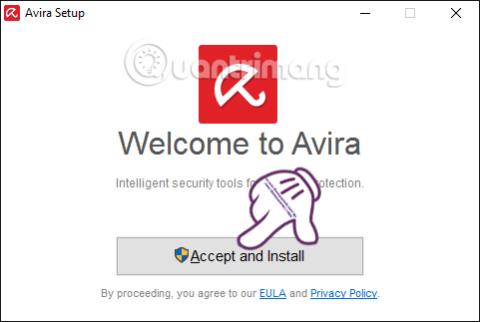
Kad tīkls ir lēns, jums sāp galva, ja nevarat ielādēt vajadzīgās lapas. Tīkls ir nestabils un nestabils, kamēr jums ir jāatrisina desmitiem uzdevumu. Iepriekš Wiki.SpaceDesktop ir iepazīstinājis jūs ar daudziem rakstiem par tīkla ātruma palielināšanu lēnās dienās. Un šajā rakstā mēs jūs iepazīstināsim, kā izmantot VPN virtuālo privāto tīklu, lai pāradresētu savienojumus uz Vjetnamas tuvumā esošajiem serveriem, radot stabilitāti lietošanas laikā.
1. Avira Phantom VPN:
Avira ir pazīstama kā slavena drošības kompānija ar pretvīrusu produktiem, kas ir droši lietotājiem. Taču daži cilvēki zina, ka uzņēmumam pieder arī sistēmas optimizācijas un paātrināšanas utilītas, piemēram, Avira Phantom VPN. Šis rīks nodrošina 500 MB bezmaksas datplūsmas ikmēneša lietotājiem datoru un Android viedtālruņu lietotājiem. Avira Phantom VPN uzlabo drošību, kad mēs sērfojam tīmeklī, īpaši atlasot serverus, lai tiem būtu vislabākais un stabilākais savienojuma ātrums.
1. darbība:
Lejupielādējiet rīku savā datorā un pēc tam palaidiet to. Noklikšķiniet uz Akceptēt un instalēt, lai turpinātu instalēšanu datorā.

Ņemiet vērā, ka pēc instalēšanas programmai tiks pievienotas citas utilītas, noklikšķiniet uz Izlaist.

Mēs gaidām, līdz programma tiks automātiski instalēta. Pēc tam ekrānā noklikšķiniet uz ikonas Avira Phantom VPN, un tiks parādīts tālāk redzamais interfeiss. Noklikšķiniet uz Virtuālā atrašanās vieta atrodas...

2. darbība:
Pēc tam noklikšķiniet uz valsts opcijas un atlasiet serveri . Noklikšķiniet uz Atpakaļ , lai atgrieztos.

Noklikšķiniet uz Nodrošināt manu savienojumu , lai izveidotu savienojumu ar tīklu un varētu izmantot Avira Phantom VPN, lai piekļūtu internetam.

Ja nevēlaties to izmantot, vienkārši nospiediet Atvienot , lai atvienotu.

2. Avast SecureLine:
Arī no slavenā Avast drošības uzņēmuma Avast SecureLine VPN lietotājiem piedāvā 7 dienu bezmaksas izmēģinājumu . Tomēr šo rīku ir vērts izmantot arī tad, ja tīkla situācija ir nestabila, lai gan Avast nav tik dāsns kā Avira ar datora versiju.
1. darbība:
Noklikšķiniet uz iepriekš esošās saites, lai instalētu programmu. Veicam parastās uzstādīšanas darbības.

2. darbība:
Tūlīt pēc instalēšanas pabeigšanas parādās jauns interfeiss, kā norādīts tālāk. Noklikšķiniet uz nolaižamās bultiņas blakus opcijai Savienot.

3. darbība:
Tiek parādīts atrašanās vietu saraksts, kurā varat izvēlēties, kuru serveri izmantot .

Kad tas ir atlasīts, noklikšķiniet uz Savienot , lai izveidotu savienojumu ar atlasīto serveri.

4. darbība:
Tiek parādīts dialoglodziņš ar dažādiem licencēšanas līmeņiem. Lai to izmantotu, vienkārši noklikšķiniet uz Bezmaksas 7 dienu izmēģinājuma versija .

5. darbība:
Kad savienojuma izveides process ir pabeigts, mēs varam izmantot Avast SecureLine VPN. Lai atvienotu, nospiediet Atvienot .

Mēs ceram, ka, izmantojot divus risinājumus, kas izmanto Avast SecureLine VPN un Avira Phantom VPN, kurus mēs ieviesām iepriekš, jūs joprojām varēsit sērfot tīmeklī pat tad, ja tiek veikta AAG tīkla apkope un dienās, kad tīkls ir nestabils un nestabils.
Lai iegūtu papildinformāciju, skatiet tālāk norādītos rakstus.
Novēlam veiksmi!
Kad Windows parāda kļūdu “Jums nav atļaujas saglabāt šajā vietā”, tas neļaus jums saglabāt failus vajadzīgajās mapēs.
Syslog Server ir svarīga IT administratora arsenāla sastāvdaļa, it īpaši, ja runa ir par notikumu žurnālu pārvaldību centralizētā vietā.
Kļūda 524: iestājās taimauts ir Cloudflare specifisks HTTP statusa kods, kas norāda, ka savienojums ar serveri tika slēgts taimauta dēļ.
Kļūdas kods 0x80070570 ir izplatīts kļūdas ziņojums datoros, klēpjdatoros un planšetdatoros, kuros darbojas operētājsistēma Windows 10. Tomēr tas tiek parādīts arī datoros, kuros darbojas operētājsistēma Windows 8.1, Windows 8, Windows 7 vai vecāka versija.
Nāves zilā ekrāna kļūda BSOD PAGE_FAULT_IN_NONPAGED_AREA vai STOP 0x00000050 ir kļūda, kas bieži rodas pēc aparatūras ierīces draivera instalēšanas vai pēc jaunas programmatūras instalēšanas vai atjaunināšanas, un dažos gadījumos kļūdas cēlonis ir bojāts NTFS nodalījums.
Video plānotāja iekšējā kļūda ir arī nāvējoša zilā ekrāna kļūda. Šī kļūda bieži rodas operētājsistēmās Windows 10 un Windows 8.1. Šajā rakstā ir parādīti daži veidi, kā novērst šo kļūdu.
Lai paātrinātu Windows 10 sāknēšanu un samazinātu sāknēšanas laiku, tālāk ir norādītas darbības, kas jāveic, lai noņemtu Epic no Windows startēšanas un neļautu Epic Launcher palaist operētājsistēmā Windows 10.
Failus nevajadzētu saglabāt darbvirsmā. Ir labāki veidi, kā saglabāt datora failus un uzturēt kārtīgu darbvirsmu. Nākamajā rakstā tiks parādītas efektīvākas vietas, kur saglabāt failus operētājsistēmā Windows 10.
Lai kāds būtu iemesls, dažreiz jums būs jāpielāgo ekrāna spilgtums, lai tas atbilstu dažādiem apgaismojuma apstākļiem un mērķiem. Ja jums ir nepieciešams novērot attēla detaļas vai skatīties filmu, jums jāpalielina spilgtums. Un otrādi, iespējams, vēlēsities arī samazināt spilgtumu, lai aizsargātu klēpjdatora akumulatoru.
Vai jūsu dators nejauši pamostas un tiek parādīts logs ar uzrakstu “Pārbauda atjauninājumus”? Parasti tas ir saistīts ar programmu MoUSOCoreWorker.exe — Microsoft uzdevumu, kas palīdz koordinēt Windows atjauninājumu instalēšanu.








